<p>修改Sublime Text侧边栏字体大小需编辑主题文件或添加自定义CSS。首先找到当前使用的.sublime-theme文件,可通过解压安装目录下的Theme - Default.sublime-package获取,或使用PackageResourceViewer插件直接打开编辑。在文件中搜索"class": "sidebar_label"等类名,添加"font.size"属性并设置所需值,如"font.size": 12。保存后重启Sublime Text生效。若不想修改主题文件,可在Packages/User目录创建CSS文件(如sidebar_font.css),写入.sidebar_tree .content { font-size: 14px !important; },并在Preferences.sublime-settings中配置"theme_settings": { "user_stylesheet": "Packages/User/sidebar_font.css" }。若修改出错导致崩溃,可恢复备份的主题文件、清除缓存或重置配置。恢复默认主题时,删除或注释自定义规则,移除用户样式文件及配置,卸载第三方主题后重启即可。</p>
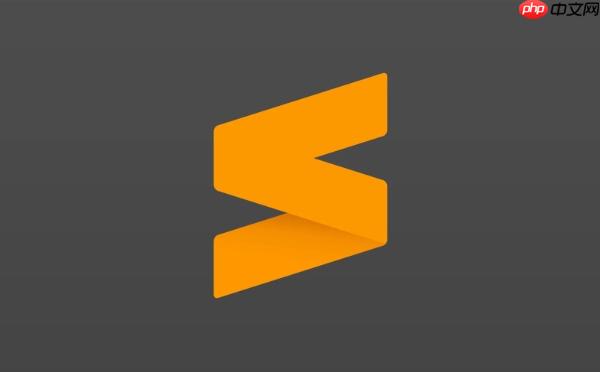
修改Sublime Text侧边栏字体大小,核心在于修改Sublime Text的主题文件或添加自定义CSS。
Sublime Text侧边栏Side Bar字体大小调整方法:
找到并修改主题文件:
Sublime Text的主题文件通常以
.sublime-theme
/Applications/Sublime Text.app/Contents/MacOS/Packages/Theme - Default.sublime-package
找到
.sublime-theme
添加或修改CSS规则:
在主题文件中,你需要找到控制侧边栏的CSS规则。这可能需要一些耐心,因为不同的主题文件结构不同。通常,你可以搜索类似
"class": "sidebar_tree"
"class": "sidebar_label"
找到对应的CSS规则后,添加或修改
"font.size"
{
"class": "sidebar_label",
"font.size": 12, // 修改字体大小
"color": [255, 255, 255]
}这里,
"font.size": 12
使用PackageResourceViewer插件:
如果你不想直接修改主题文件,可以使用PackageResourceViewer插件。这个插件可以让你在Sublime Text中直接编辑package中的文件,而无需手动解压和修改。
安装PackageResourceViewer后,打开命令面板(
Ctrl+Shift+P
Cmd+Shift+P
PackageResourceViewer: Open Resource
Theme - Default
然后,按照上面的步骤,添加或修改CSS规则。
保存并重启Sublime Text:
修改完成后,保存主题文件,然后重启Sublime Text。你应该可以看到侧边栏的字体大小已经改变。
Sublime侧边栏字体太小怎么办?除了修改主题文件还有其他办法吗?
如果觉得直接修改主题文件太麻烦,或者担心修改出错,可以尝试以下方法:
调整系统DPI设置: 调整操作系统的DPI设置,可以全局放大界面元素,包括Sublime Text的侧边栏字体。这种方法的优点是简单粗暴,缺点是会影响所有应用程序的界面显示。
使用第三方主题: 很多第三方主题都提供了自定义侧边栏字体大小的选项。你可以尝试安装一些流行的主题,看看是否满足你的需求。比如Material Theme,Adaptive Theme等。
Sublime Text插件: 搜索是否有专门调整侧边栏字体大小的Sublime Text插件。虽然这种插件不多,但说不定能找到适合你的。
自定义CSS样式文件: 在
Packages/User
sidebar_font.css
.sidebar_tree .content {
font-size: 14px !important; /* 设置字体大小 */
}然后在Sublime Text的配置文件中(
Preferences.sublime-settings
"theme_settings":
{
"user_stylesheet": "Packages/User/sidebar_font.css"
}重启Sublime Text后,侧边栏字体大小应该会改变。
Sublime侧边栏主题修改后,如何恢复默认主题?
如果你修改了Sublime Text的侧边栏主题,并且想恢复到默认主题,可以按照以下步骤操作:
/* ... */
"theme_settings"
如果修改主题文件后,Sublime Text崩溃或出现其他问题怎么办?
修改主题文件可能会导致Sublime Text崩溃或出现其他问题。为了避免这种情况,建议你在修改之前备份主题文件。如果出现问题,可以按照以下步骤操作:
恢复备份的主题文件: 将备份的主题文件复制回原来的位置,覆盖修改后的文件。
删除Sublime Text的缓存文件: Sublime Text的缓存文件可能导致一些问题。你可以尝试删除这些文件,然后重启Sublime Text。缓存文件通常位于以下位置:
%APPDATA%\Sublime Text 3\Cache
~/Library/Application Support/Sublime Text 3/Cache
~/.config/sublime-text-3/Cache
重置Sublime Text的配置: 如果以上方法都无效,可以尝试重置Sublime Text的配置。这会将Sublime Text恢复到默认状态,所有自定义设置都会丢失。重置配置的方法是删除Sublime Text的
Data
Data
%APPDATA%\Sublime Text 3\Data
~/Library/Application Support/Sublime Text 3
~/.config/sublime-text-3
注意:重置配置会删除所有自定义设置,请谨慎操作。
重新安装Sublime Text: 如果以上方法都无效,可以尝试重新安装Sublime Text。
以上就是sublime怎么修改侧边栏字体大小_Sublime侧边栏Side Bar字体大小调整方法的详细内容,更多请关注php中文网其它相关文章!

每个人都需要一台速度更快、更稳定的 PC。随着时间的推移,垃圾文件、旧注册表数据和不必要的后台进程会占用资源并降低性能。幸运的是,许多工具可以让 Windows 保持平稳运行。




Copyright 2014-2025 https://www.php.cn/ All Rights Reserved | php.cn | 湘ICP备2023035733号